当 windows 10 任务栏上的语言栏未能停靠时,用户可能会遇到不便。php小编鱼仔带来一个小技巧,帮助您解决这一问题。通过几个简单的步骤,您将了解如何使用鼠标右键和“设置”选项稳固地停靠语言栏,从而改善您的任务栏体验。继续阅读本文,获取详细的指南,一步步解决这一问题,让您的任务栏变得更加实用。
win10语言栏不能停靠任务栏详解
1、将开始菜单图标进行鼠标右键点击,在旁边出现的菜单选项中,将其中的【设置】选项进行点击。
2、这时我们就会进入到设置窗口中,将其中的【设备】选项进行点击进入。
3、这时我们即可来到设备设置页面中,将左侧的【输入】选项进行单击打开,那么右侧页面就会显示出很多的选项,找到其中的【高级键盘设置】选项,将其点击打开。
4、那么在打开的窗口中,我们将【语言栏选项】选项进行点击进入。
5、随后即可弹出一个设置窗口,将其中的【停靠于任务栏】选项进行点击一下,之后点击确定按钮即可保存设置。
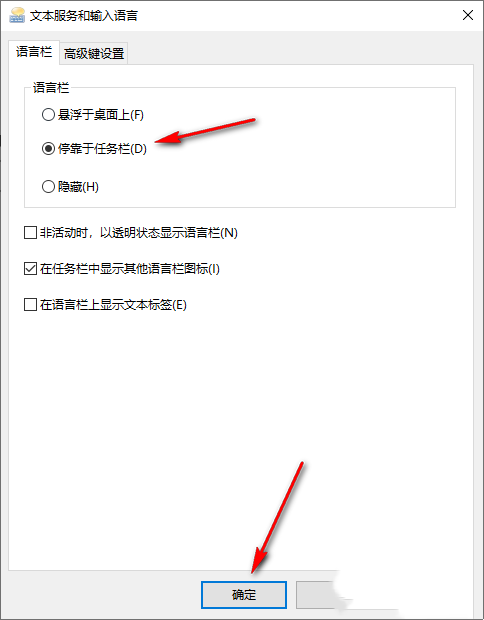
以上就是win10语言栏不能停靠任务栏怎么回事的详细内容,更多请关注本网内其它相关文章!













 浙公网安备33010502006705号
浙公网安备33010502006705号